Visio 2016中想要设置功能区,该怎么设置呢?下面我们就来看看详细的教程。
1、启动Windows 10操作系统,如图所示。点击任务栏"开始"按钮,弹出开始菜单选择"Visio"项。
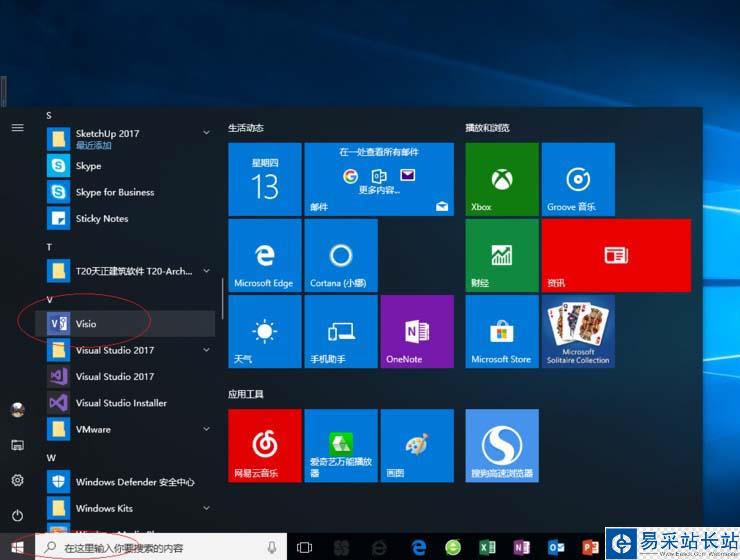
2、如图所示,唤出"Visio 2016"程序窗口。拖动右侧垂直滚动条,点击"空白绘图"项用于新建绘图。
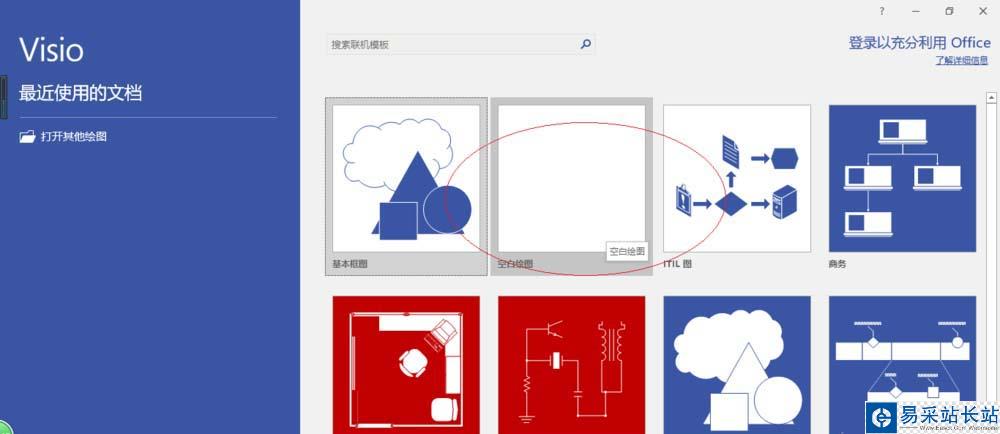
3、弹出"空白绘图"确认对话框,如图所示。选择对话框左、右按钮调整创建项目,确认点击"创建"按钮。
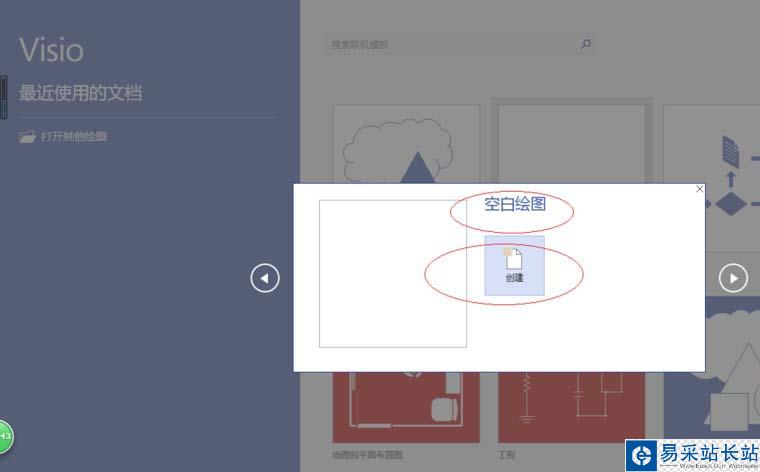
4、如图所示,唤出"Visio 2016"操作界面。点击功能区"文件"标签,下步将进行自定义功能区的操作。
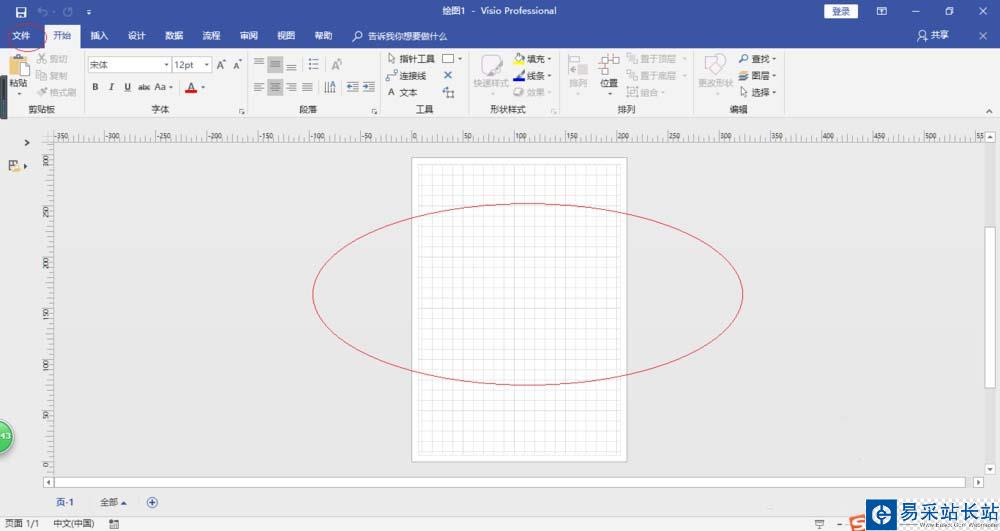
5、唤出"文件"菜单选项,如图所示。点击左侧"选项"项,用于打开"Visio 选项"对话框。
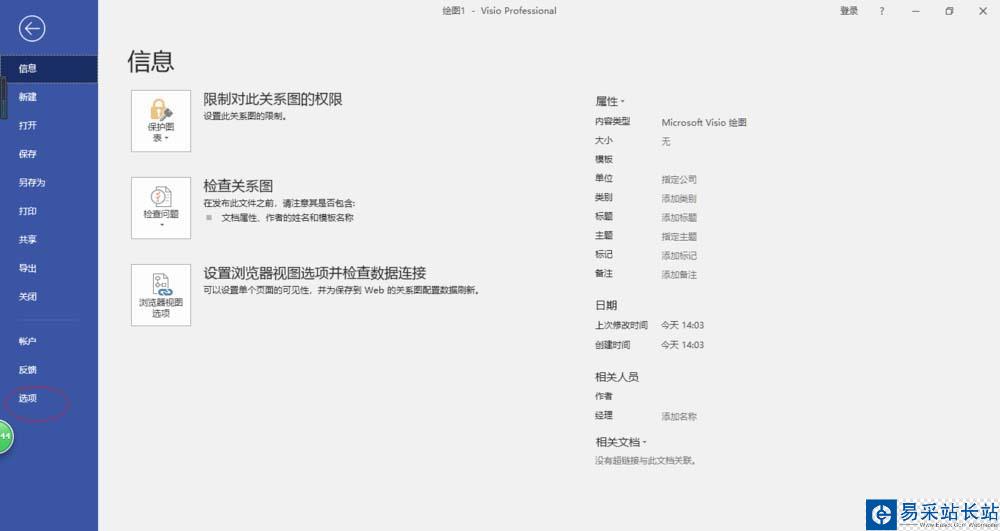
6、如图所示,弹出"Visio 选项"对话框。选择左侧"自定义功能区"项,勾选右侧"自定义功能区→主选项卡→开发工具"复选框。
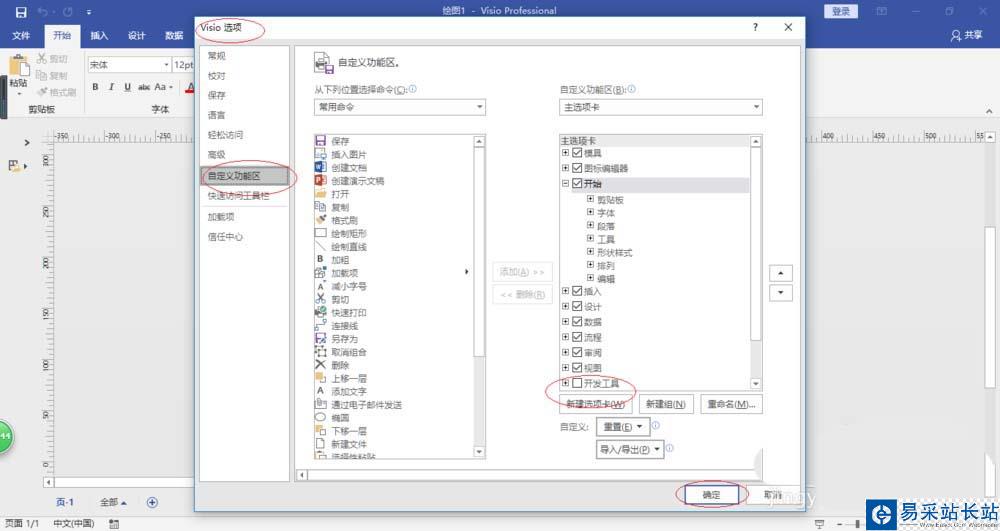
7、完成自定义功能区的操作,如图所示。

以上就是Visio2016功能区的设置方法,希望大家喜欢,请继续关注错新站长站。
相关推荐:
Visio个人信息怎么删除?
visio怎么设置背景颜色?
visio2013怎么调整图形的形状?
新闻热点
疑难解答
图片精选